単語・文字単位でアニメーション効果を適用するには
アニメーション効果と軌跡のオプションの適用
最終更新日時:2023/04/03 16:33:57
テキストプレースホルダーに開始アニメーションを適用すると、既定では段落単位で動作しますが、単語単位や文字単位に変更することも可能です。
アニメーションウィンドウのアニメーション一覧から単語や文字単位に変更したいテキストを選択し、[テキストアニメーション]オプショングループ、[テキストの動作]ボックスより[すべて同時]から[単語単位で表示]または[文字単位で表示]を選択します。
グループテキストオプションにて、適用するレベルオプションを選択することも可能です。
- テキストプレースホルダーに開始アニメーションの適用
- テキストプレースホルダーのすべてのテキストを単語単位に表示
- テキストプレースホルダーの一部の段落を文字単位で表示
- グループテキストオプションの使用
- 表示順序を逆にする
テキストプレースホルダーに開始アニメーションの適用
- テキストプレースホルダーを選択し、[アニメーション]タブの[開始効果]より任意のアニメーション効果を選択します。
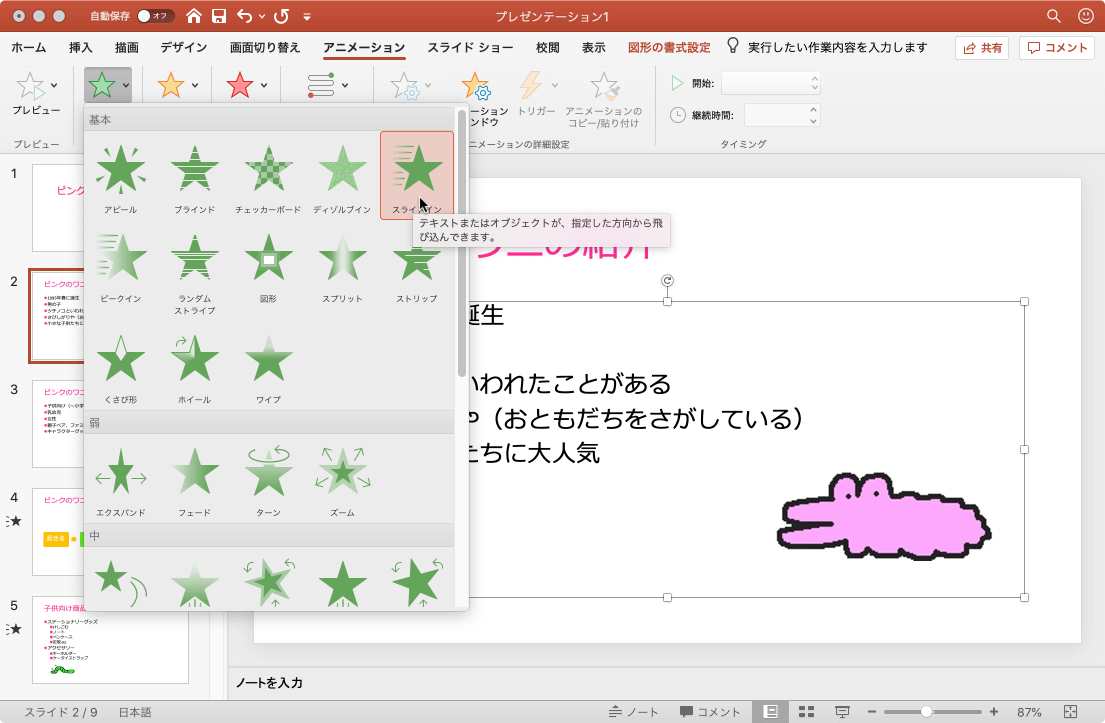
- 段落単位でアニメーション効果が適用されました。
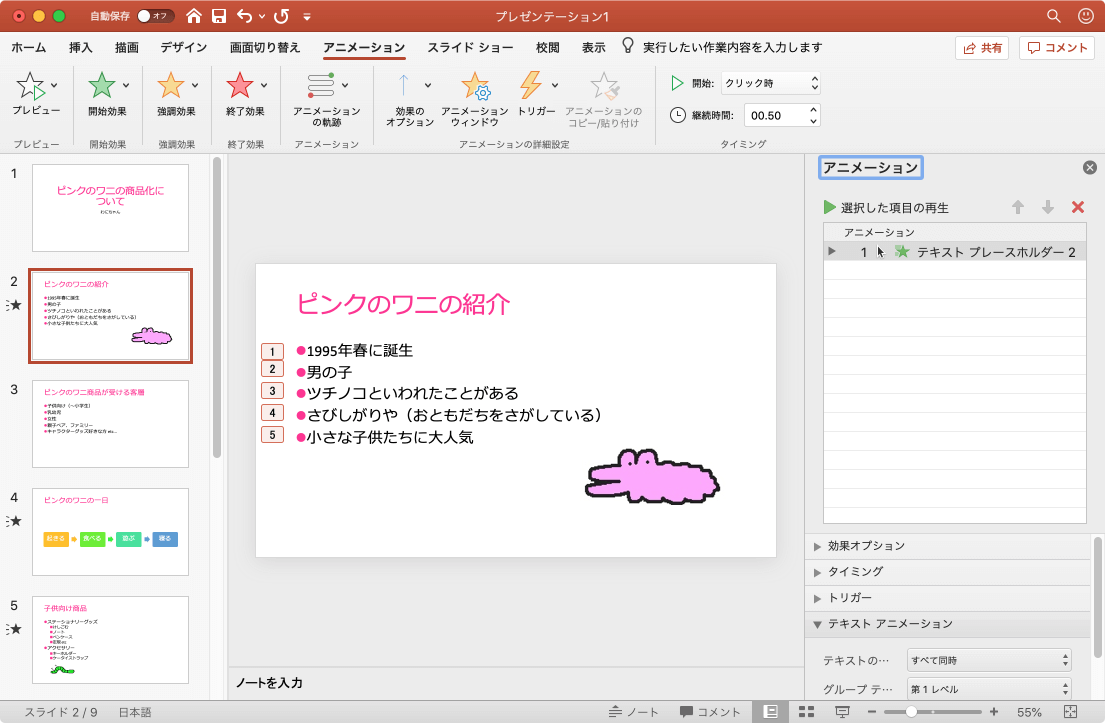
テキストプレースホルダーのすべてのテキストを単語単位に表示
- アニメーションウィンドウから、一番上の[テキスト プレースホルダー]を選択します。
-
[テキストアニメーション]オプショングループ、[テキストの動作]ボックスより[すべて同時]から[単語単位で表示]を選択します。
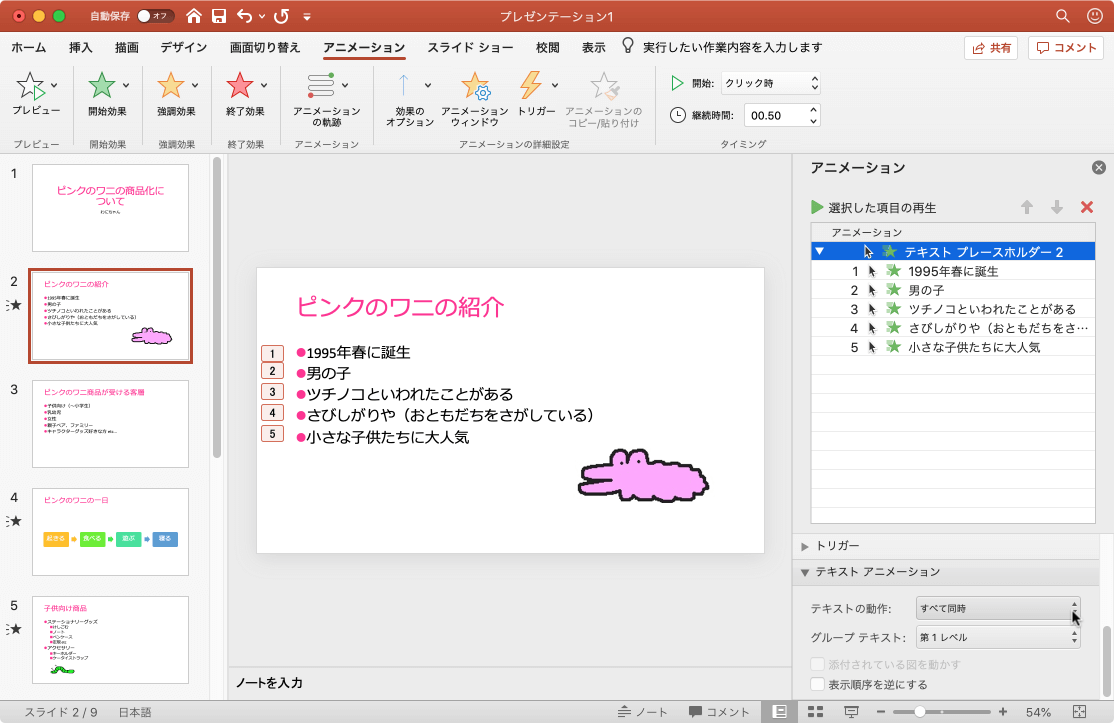
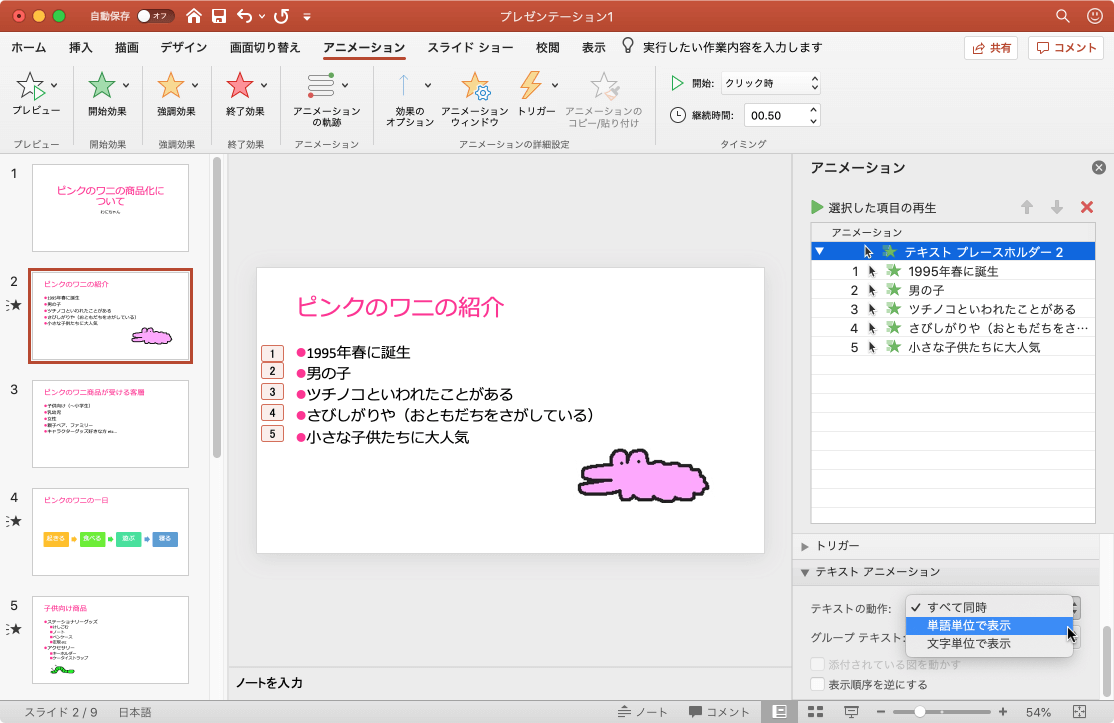
- テキストプレースホルダーのすべてのテキストが単語単位で表示されるようになりました。
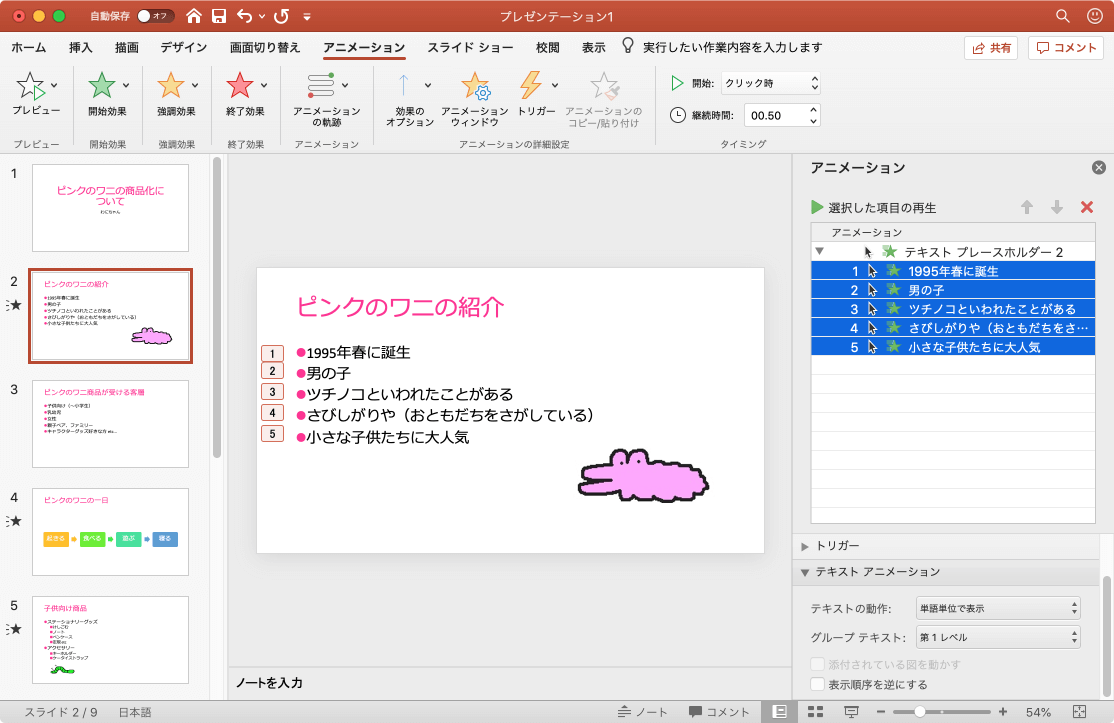
テキストプレースホルダーの一部の段落を文字単位で表示
- アニメーションウィンドウから、目的の段落を選択します。
-
[テキストアニメーション]オプショングループ、[テキストの動作]ボックスより[すべて同時]から[文字単位単位で表示]を選択します。
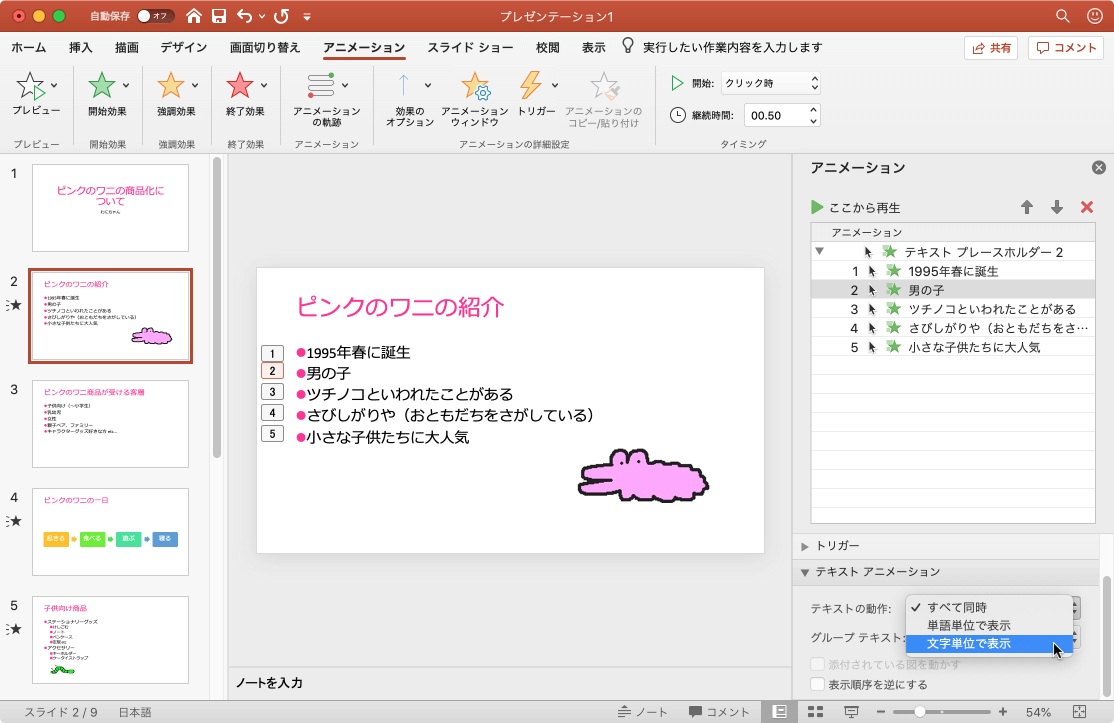
- 選択された段落のテキストが文字単位で表示されるようになりました。
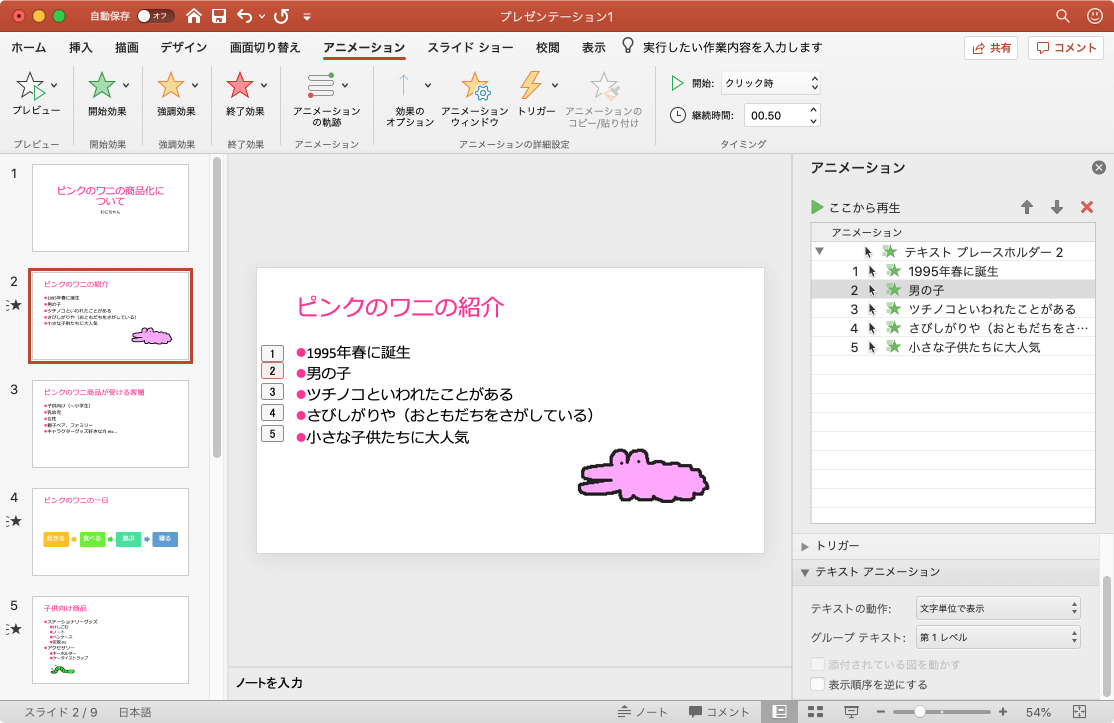
グループテキストオプションの使用
既定では「第1レベル」のグループテキストでアニメーション効果が適用されますが、異なるレベルが混在した段落の場合、特定のレベルに対象を変更することもできます。[一度にすべての段落]にすると、一度にすべての段落に対して選択されたテキストの動作でアニメーション効果が適用されます。なお、[一つのオブジェクトとして]を選択すると、すべて一つにグループ化されて、すべてのテキストが選択されたテキストの動作でアニメーション効果が適用されます。
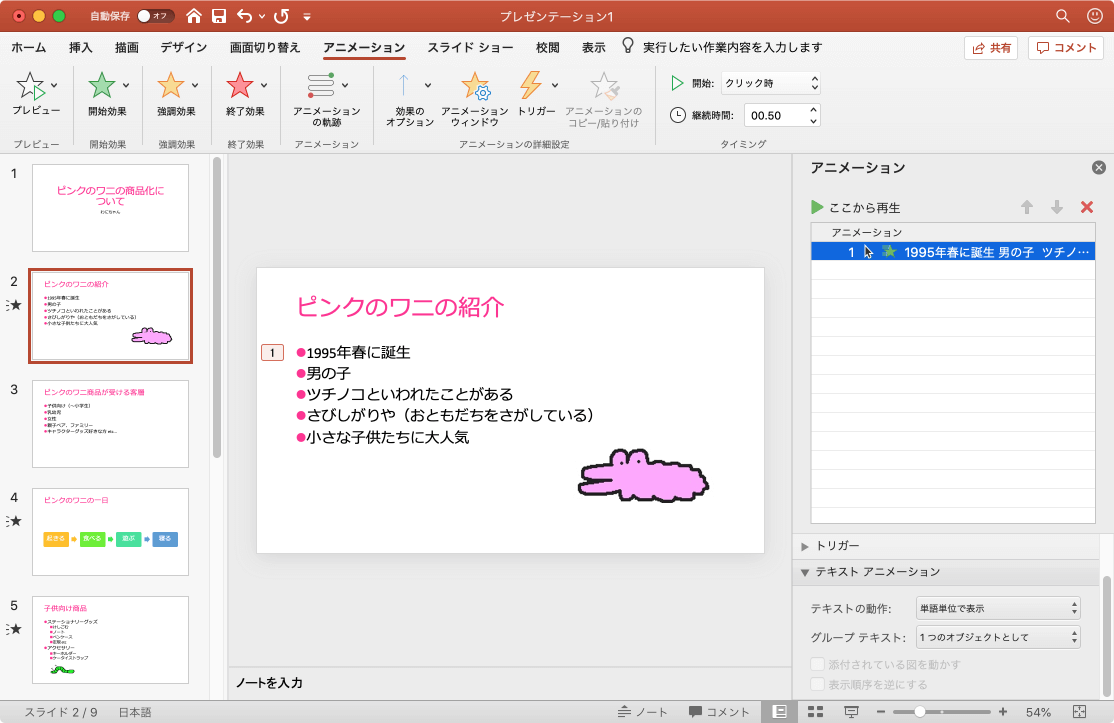
表示順序を逆にする
[表示順序を逆にする]のチェックを付けると、最後の段落から最初の段落の順番でアニメーションが再生されます。
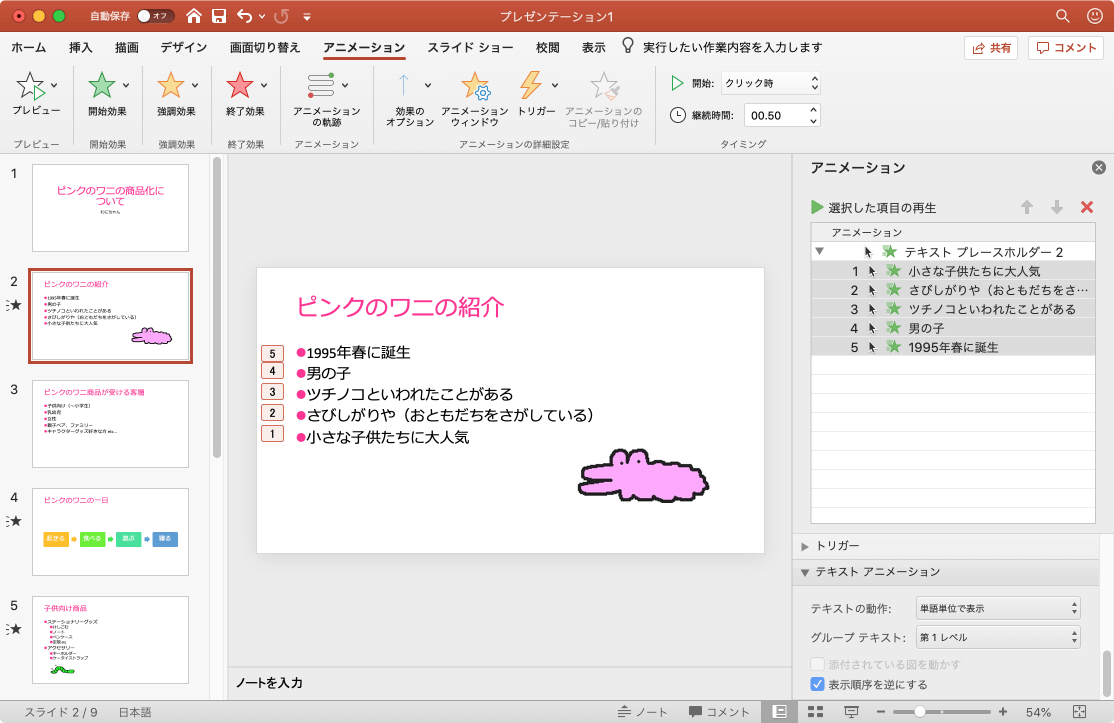
※執筆環境:Microsoft PowerPoint for Mac バージョン 16.35
スポンサーリンク
INDEX

